Abbiamo tutti quel collega o amico che con le sue abilità informatiche ci rende invidiosi. Ma attenzione, qui non esistono trucchi magici! Il vero trucco sta nelle scorciatoie da tastiera. Con queste, infatti, possiamo aumentare la nostra produttività, perchè permettono di svolgere alcune azioni più rapidamente.

Abbiamo raccolto le 10 migliori per lavorare su pCon.planner:
1. Non rimanere più bloccato sui muri! (Shift + Zoom): Se stai progettando la tua stanza e rimani bloccato su un oggetto clicca il tasto Shift mentre ingrandisci: questo ti permette di attraversare gli oggetti senza rimanerne bloccato.
2. Nascondi la Selezione e Mostra Tutto (CTRL + T e CTRL + R): Molte volte capita di voler nascondere velocemente un oggetto che ti sta bloccando la visuale. Per ovviare a ciò seleziona gli oggetti interessati e premi CTRL + T (Nascondi Selezione). Non ti preoccupare, puoi farli riapparire premendo semplicemente CTRL + R.
3. Inverti Selezione Corrente (CTRL + I): Con CTRL + A vengono selezionati tutti gli oggetti allo stesso momento (comando base di Windows). ma se volessi invece selezionare tutti gli oggetti TRANNE quell’oggetto? Puoi invertire la selezione attiva con CTRL + I. Fantastico, no?
4. Mostra le proprietà (F12): Vuoi controllare le dimensioni della tua parete o configurare i tuoi prodotti? Visualizzando il pannello delle proprietà è possibile questo e molto altro. Basta premere F12 e le renderai visibili ogni volta che ne necessiti.
5. Raggruppa e Separa (CTRL + G / CTRL + U): I modelli inseriti sono spesso raggruppati Se vuoi separarli in modo rapido nelle loro singole parti, seleziona il gruppo e premi CTRL + U (comando “Separa”). Per raggruppare invece gli oggetti selezionati, basterà premere CTRL + G (comando “Raggruppa”).
6. Copia Veloce (CTRL + Q): Devi equipaggiare la stanza con una serie di oggetti uguali? Nessun problema, con CTRL + Q puoi posizionare gli oggetti più volte di fila. Ricordati di premere ESC per terminare l’azione!
7. Cambia lo stile di render (SHIFT + F1 – F7): Vuoi cambiare la modalità di visualizzazione di un oggetto? Premendo contemporaneamente il tasto Shift e i tasti da F1 a F7 puoi passare da uno stile all’altro. F1 è lo stile “wireframe” mentre F7 lo stile “realistico”.
8. Cambia la vista della camera (CTRL + 3/4/5): Anche la vista camera ha delle scorciatoie. Premendo insieme CTRL + 3 passi alla vista in prospettiva, con CTRL +4 si ha la vista dall’alto e CTRL + 5 è la vista frontale.
9. Passa da un valore all’altro (Tabulatore): Quando si inseriscono i dati, si hanno spesso diversi valori per lunghezza, larghezza o altezza. Con un click sul tasto Tab puoi passare fra i diversi valori, il valore attivo è sempre quello con lo sfondo colorato.
10. Ripeti Ultimo Comando (F2): Ultimo, ma non per importanza. premendo F2 dopo un’azione, il comando viene ripetuto. Attraverso questa tecnica, puoi posizionare molteplici porte o finestre senza dover prendere nuovamente gli oggetti dalla stanza.
Ed ecco le 10 scorciatoie che si spera possano ottimizzare il tuo lavoro quotidiano su pCon.planner! Se desideri conoscere tutte le combinazioni di tasti disponibili, dai un’occhiata a questo PDF.